| Este tutorial é de Graphics Beatrice Original AQUI Obrigada Beatrice por permitir que eu traduza seus tutoriais |
| Tube GB Mask Ildiko |
| Plugins: Mehdi DSB Flux Italian Effects Editors Mura's Meister Xero L en K's Eye Candy 6: Text Selection Plugins do Blog: AQUI |
| Cores: |
| *Se tiver algum problema no tutorial, escreva pra mim, por favor *Vou adorar se você enviar sua versão para mim. Meu E-mail: |
| ROTEIRO: (clique nos prints para visualizar melhor) 01. Abra as masks abaixo no PSP e minimize cas_Mask_0115_05 Mask_GB_74 Mask_GB_108 02. Clique duas vezes no preset Alien Skin abaixo para exportar para o plugin: Drop_Floralie__Preset_Floralie_GB 03. Abra uma nova imagem com 900x500px 04. Coloque a cor #004997 no foreground e a cor #a5c6e3 no background 05. Prepare um gradiente Sunburst conforme o print: 06. Preencha a imagem com este gradiente 07. Effects / Plugins / Unlimited 2 / BKG Designers sf10 II / Facet Offset 08. Adicione uma nova layer 09. Preencha esta layer com a cor #ffffff 10. Layers / New Mask Layer / From Image / Mask (Mask GB 108) 11. Merge Group 12. A imagem estará assim: 13. Layers / properties / Blend Mode: Luminance (L) 14. Permaneça na layer 15. Coloque a cor #004997 no background 16. Effects / Plugins / Mehdi / Sorting Tiles N.T.: Este efeito só aparecerá se a cor escura estiver no background) 17. A imagem ficará assim: 18. Permaneça na layer 19. Effects / Plugins / DSB Flux / Linear Transmission 20. Layers / Duplicate 21. Layers / Properties / Blend Mode: Multiply 22. Effects / Plugins / Italian Editors Effects / Effetto Fantasma 23. Adjust / Sharpness / High Pass Sharpen 24. Continue na layer 25. Edit / Copy Special / Copy Merged 26. Cole como nova layer na sua imagem de trabalho 27. Effects / Plugins / Mura's Meister / Perspective Tiling 28. Effects / Image Effects / offset 29. Ative a layer Raster 2 30. Abra e Copie (Yoka-MISTED-BlueHair-040915) / Cole como nova layer 31. Effects / Image Effects / Offset (180/35) 32. Effects / Plugins / Xero / Porcelain 33. Layers / Properties / Opacity: 60 34. Abra e Copie (Ornament_Floralie_01_GB) / Cole como nova layer 35. Effects / Image Effects / Offset (-178/90) 36. Effects / Plugins / Eye Candy 6: Text Selection / Perspective Shadow. Em Settings: selecione o preset (Preset_Floralie_GB) Caso o preset não funcione, em Settings, selecione (Drop/Low Opacity, blue) E em Basic, configure conforme o print. Em Shadow color: #f58bbc 37. Ative a layer superior 38. Abra e Copie (Ornament_Floralie_02_GB) / Cole como nova layer (lembre-se de ativar a raster 1 do tube) 39. Effects / Image Effects / Offset (330/6) 40. Effects / Plugins / Eye Candy 6: Text Selection / Perspective Shadow igual ao anterior 41. Abra e Copie (Ornament_Floralie_03_GB) / Cole como nova layer 42. Effects / Image Effects / Offset (-277/28) 43. Aplique novamente o plugin Eye Candy 6: Text Selection igual ao anterior 44. Ative a layer Raster 4(painel) 45. Abra e Copie (Ornament_Floralie_04_GB) / Cole como nova layer 46. Effects / Image Effects / Offset: (-266/100) 47. Layers / Properties / blend Mode: Overlay 48. Ative a Layer Superior 49. Abra e Copie (Ornament_Floralie_05_GB) / cole como nova layer 50. Effects / image Effects / Offset (-310/106) 51. Drop shadow: 5 5 50 10 - preto 52. Ative a layer superior 53. Abra e Copie (Tube_Color_BodyPainter_11_GB) / Cole como nova layer 54. Image / Mirror 55. Image / Resize: 60% - All layers desmarcado 56. Effects / image Effects / Offset (120/-21) 57. A imagem estará assim: 58. Permaneça na layer do tube da mulher 59. Drop Shadow igual ao anterior 60. Ative a layer Raster 6 (Layer do ornament 3) 61. Adicione uma nova layer 62. Preencha com a cor #ffffff 63. Layers / New Mask Layer / From Image / Mask (mask GB 74) 64. Merge Group 65. Layers / Properties / Blend Mode: Dodge / opacity: 36 66. Ative a layer superior 67. Adicione uma nova layer 68. Preencha esta layer com a cor #f58bbc 69. Layers / New mask Layer / From Image / Mask (Cas-mask 0115_05) 70. Merge Group 71. Effects / Plugins / L en K's / L en K's Mayra 72. Layers / Properties / Opacity: 50 73. Image / Add borders / 1 pixel / cor #ffffff Image / Add borders / 5pixels / cor #f58bbc 74. Selecione esta borda de 5 pixels com a Magic Wand 75. Effects / Plugins / Eye Candy 6: Textures / Swirl Em Settings, selecione (Painterly: Frosted Glass) 76. Select None 77. Image / Add Borders / 1 pixel / cor #ffffff Image / Add Borders / 30 pixels / cor #004997 78. Selecione esta borda de 30 pixels com a Magic Wand 79. Aplique o Plugin Eye Candy 6: Textures / Swirl com a mesma configuração anterior 80. Select None 81. Image / Add borders / 1 pixel / cor #f58bbc Image / Add borders / 50 pixels / cor #ffffff 82. Selecione esta borda de 50 pixels com a Magic Wand 83. Effects / Plugins / L en K's / L en K's Mayra - mesma configuração anterior 84. Effects / Plugins / Xero / Porcelain - igual ao anterior 85. Select None 86. Image / Add borders / 5 pixels / cor #f58bbc Image / Add borders / 1 pixel / cor #004997 87. Abra e copie (WordArt_Floralie_GB) / Cole como nova layer 88. Effects / Image Effects / Offset (-250/-155) 89. Clique duas vezes na layer do Wordart / Na janela que abrir, selecione a aba (Layer Styles) / Marque as opções Reflection e Outer glow 90. Effects / Plugins / Xero / Porcelain - igual ao anterior 91. Merge visible 92. mage / Resize width: 900px (opcional) 93. Coloque sua assinatura 94. Salve como JPEG Obrigada por fazerem minhas traduções! |































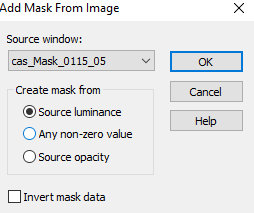




Nenhum comentário:
Postar um comentário
Observação: somente um membro deste blog pode postar um comentário.